집 >소프트웨어 튜토리얼 >모바일 애플리케이션 >Samsung p1000 시스템을 업그레이드하는 방법 자세한 설명: Samsung p1000 업그레이드 튜토리얼
Samsung p1000 시스템을 업그레이드하는 방법 자세한 설명: Samsung p1000 업그레이드 튜토리얼
- WBOYWBOYWBOYWBOYWBOYWBOYWBOYWBOYWBOYWBOYWBOYWBOYWB앞으로
- 2024-02-07 08:28:071599검색
PHP 편집자 Xiaoxin이 Samsung P1000 시스템을 업그레이드하는 방법에 대한 자세한 튜토리얼을 제공합니다. Samsung P1000은 클래식 태블릿 컴퓨터입니다. 시스템을 업그레이드하면 장치의 성능과 기능이 향상되어 더 나은 경험을 즐길 수 있습니다. 본 튜토리얼에서는 시스템 업그레이드를 쉽게 완료할 수 있도록 이해하기 쉬운 단계와 작동 가이드를 제공합니다. 처음 사용하는 사용자이든 숙련된 사용자이든 이 튜토리얼은 업그레이드를 성공적으로 완료하고 Samsung P1000에 새로운 삶을 선사하는 데 도움이 될 수 있습니다!
이 방법으로 펌웨어를 업그레이드할 때 주의 사항:
1) 휴대폰을 현재 시간으로 설정해야 합니다.
2) 업그레이드할 때 휴대폰의 전원이 충분한지, 가급적이면 50% 이상인 것이 좋습니다.
3) 휴대폰에 충분한 저장 공간이 있어야 합니다(최소 1GB USB 메모리).
4) 너무 많은 데이터 소모를 피하기 위해 WLAN을 사용하여 인터넷에 접속할 때 시스템/펌웨어 버전을 업데이트하는 것이 좋습니다. 이는 네트워크 환경의 안정성을 보장합니다.
2. Kies 방법 업그레이드: 설치 후 USB를 통해 휴대폰과 컴퓨터를 연결하고 Kies 소프트웨어를 엽니다. 전화 시스템/펌웨어의 새 버전이 있으면 Kies 소프트웨어가 메시지를 표시합니다. 펌웨어 업그레이드를 원하시면 클릭하세요.
ROOT 파일 + 복구 파일 + Odin3 v1.85.exe:
플래싱 시작
1. 모든 파일이 다운로드되었는지 확인하고 Samsung P7500을 컴퓨터에 연결할 수 있도록 컴퓨터에 Samsung의 USB 드라이버를 설치하세요. 그런 다음 컴퓨터에 91 Assistant를 설치하십시오. USB 드라이버를 설치한 후에도 Samsung P7500의 내부 저장소를 열 수 없습니다. 91 Assistant를 사용하고 왼쪽에서 파일 관리를 선택하십시오.
2. 왼쪽의 "메모리 카드"를 클릭한 다음 "장치에 업로드"를 선택합니다. 루트 파일, 플래시 패키지, 패치 패키지 및 기타 파일을 Samsung P7500 메모리 카드로 전송합니다. 넣은 파일명은 다음과 같습니다.
Samsung_Galaxy_Tab_10.1_root.zip Samsung P7500 3.1official TB-Galaxy-1.0.zip Samsung P7500 patch TB-Galaxy-1.0.3-OTA.zip Samsung P7500 patch TB-Galaxy-1.0.8 -OTA.zip.
3. 모든 것이 정상이면 전화기를 끄고 전원 버튼 + 볼륨 높이기 버튼을 길게 누릅니다.
4. 이 인터페이스를 본 후 "볼륨 크게" 키를 사용하여 커서를 이동하고 오른쪽에 있는 작은 녹색 남자를 선택한 다음 "볼륨 작게" 키를 사용하여 확인하세요.
5. 그러면 이제 컴퓨터에서 Odin3 프로그램을 열고 데이터 케이블을 연결합니다.
6.) 좋습니다. Windows 운영 인터페이스로 이동하여 PDA 버튼을 클릭하고 복구 파일을 호출한 다음 "시작"을 선택하여 복구 파일 플래시를 시작합니다. 이론적으로 PDA 버튼을 클릭하면 소프트웨어가 자동으로 복구 파일을 가져옵니다.
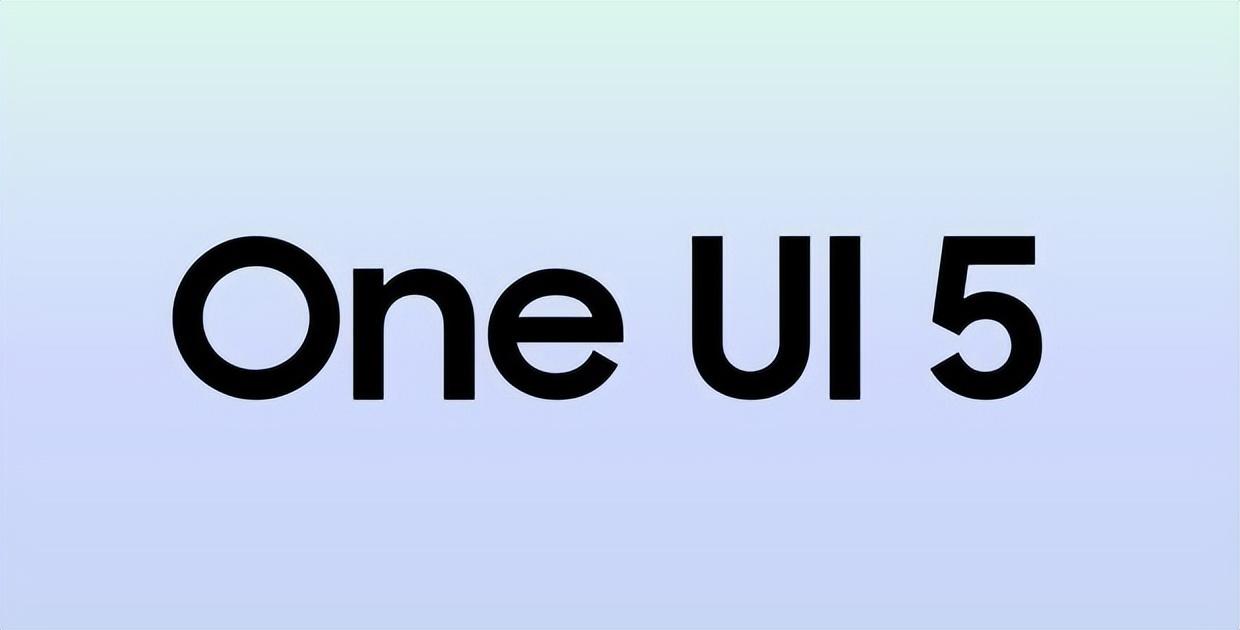
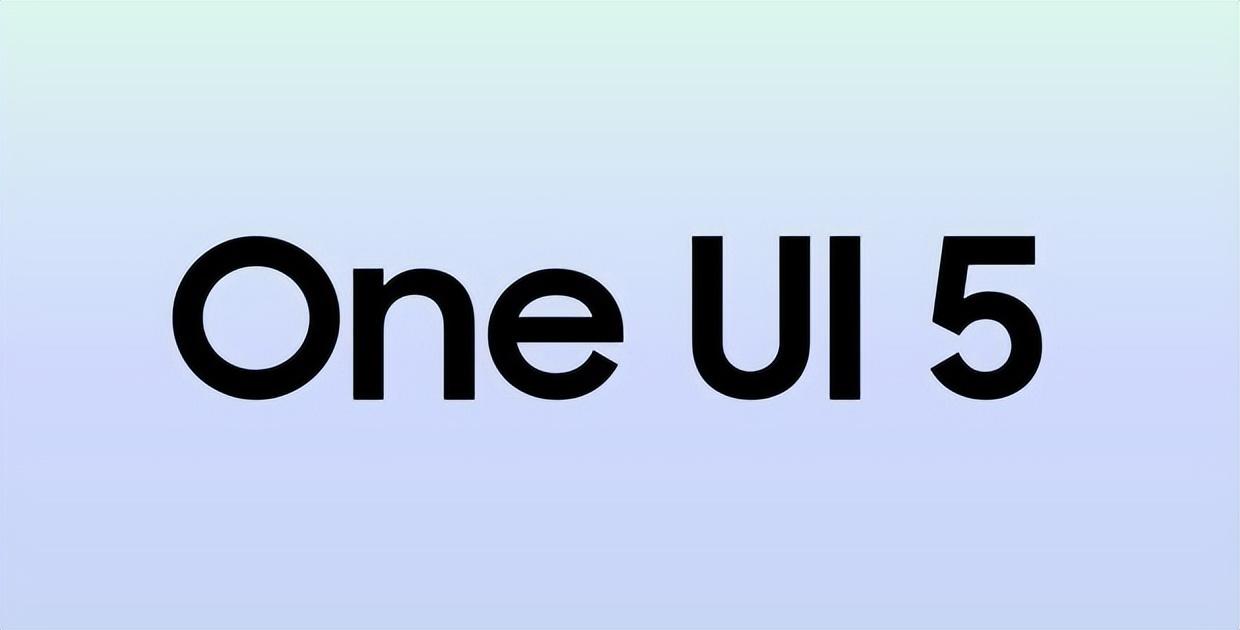
7. 그런 다음 복구 파일을 성공적으로 플래싱하면 큰 GO 단어가 표시되고 컴퓨터가 자동으로 다시 시작됩니다.
8. 다시 시작한 후에도 Samsung P7500이 계속 종료됩니다. 종료 후 이 방법을 사용하여 기계를 시작하고 깜박이는 인터페이스로 들어갑니다.
9. 이번에 들어가는 것은 오른쪽의 작은 녹색 남자가 아닌 왼쪽의 상자입니다. "볼륨 높이기" 키를 사용하여 커서를 이동하고 "볼륨 낮추기" 키를 사용하여 선택을 확인합니다.
10. 깜박이는 인터페이스로 들어가십시오. 명확하게 보이지 않으면 sdcard에서 zip 설치 텍스트를 읽으십시오.
11 그런 다음 sdcard에서 zip 선택이라는 두 번째 옵션을 선택합니다.
12. 이때 루트 파일 호출을 시작하고 볼륨 키를 사용하여 커서를 제어한 다음 전원 키를 사용하여 제어하고 확인합니다.
13. 루트 파일을 선택한 후에도 확인이 필요합니다.
14. 성공적으로 루팅한 후 기본 인터페이스로 돌아가서 첫 번째 옵션인 시스템 다시 시작을 선택합니다. 지금 시스템을 재부팅합니다.
15. 머신을 다시 시작한 후 키를 다시 클릭하세요.
16. 다시 프로그램 모듈에 들어가서 왼쪽의 작은 상자 로고를 선택하세요.
17. 캐시를 지우고 공장 설정을 복원하려면 두 옵션을 모두 한 번 클릭하세요.
18. ROM 플래시를 시작하려면 다섯 번째 옵션 "sdcard에서 zip 설치"를 선택하세요.
19.sdcard에 있는 ROM 파일을 다시 불러옵니다.
20. 먼저 플래시할 첫 번째 항목을 선택하고 이후의 프로세스는 다양한 확인을 통해 이루어집니다.
위 내용은 Samsung p1000 시스템을 업그레이드하는 방법 자세한 설명: Samsung p1000 업그레이드 튜토리얼의 상세 내용입니다. 자세한 내용은 PHP 중국어 웹사이트의 기타 관련 기사를 참조하세요!

